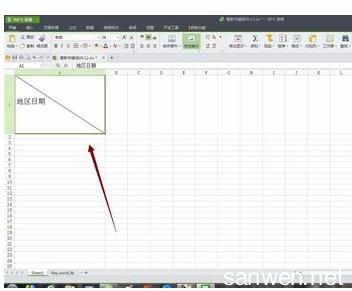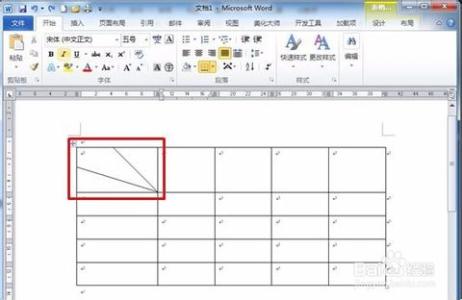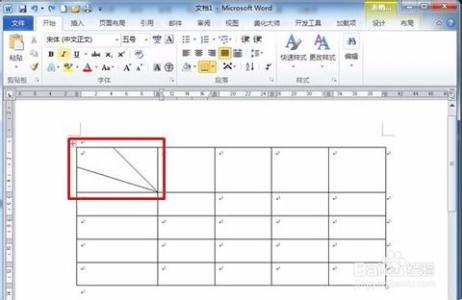Excel中经常需要绘制多条斜线的表头,斜线表头具体该如何绘制呢?下面是小编带来的关于excel2003绘制斜线表头的方法,希望阅读过后对你有所启发!
excel2003绘制斜线表头的方法:绘制斜线表头步骤1:Excel2003版:工具栏右键菜单(或视图 - 工具栏) - 绘图- 点直线图标,在excel中拖画出斜线。
绘制斜线表头步骤2:Excel2007和Excel2010版:插入- 形状 - 点直线图标,在Excel中拖画出斜线。
步骤三:添加文字。之所以称本方法完美,全在于可以完美的放置文字。其他方法有单元格输入换行法,有文本框中添加文字法。但都没有本方法简单实用。
绘制斜线表头步骤3:Excel2003版,工具栏右键菜单(或视图 - 工具栏) - 窗体 -在窗体中点Aa(标签) - 拖画出标签 - 修改成需要的文字。
绘制斜线表头步骤4:Excel2007和Excel10版,开发工具 - 插入 - 在点Aa(标签) - 拖画出标签 - 修改成需要的文字。如下图所示。
附:如果你Excel没开发工具选项卡,Excel2007中 左上office按钮 - excel选项 - 在选项窗口中一眼就看到 显示“开发工具”选项卡;Excel2010中,文件 - 选项 - 自定义功能区 - 右侧列表中选中 “开发工具”。
绘制斜线表头步骤5:最终设置的效果如下图所示。
看了excel2003绘制斜线表头的方法还看了:1.Excel2003怎么绘制斜线表头
2.Excel2003中给表格画斜线表头
3.如何在Excel中画斜线

4.excel2013画斜线表头的方法
5.怎么在excel2013中制作斜线表头
6.Excel斜线表头的绘制方法
7.excel2003绘制表头的教程
 爱华网
爱华网